多种打开win10系统tif格式文件的方法
TIF是标签图像文件格式,对于普通用户来说tif格式文件见的并不多。运行win10系统看到这种格式的文件,该如何打开?网上有很多第三方软件能打开,但是下载麻烦,其实系统自带自带的画图工具、windows 照片查看器也能打开。接下去看看多种打开方法。
第一种方法:
1、右击tif格式的文件,在弹出的列表中选择“打开方式”,再选择“Windows 照片查看器”;
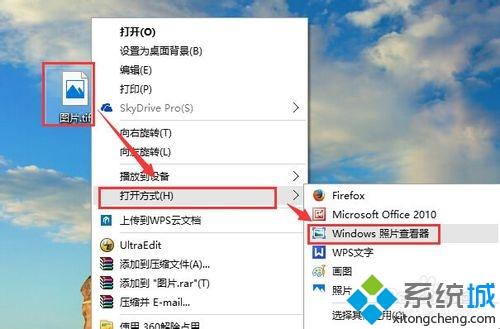
2、在弹出来的“WIndows 照片查看器”的窗口中,便可以看到tif文件的图像了。

第二种方法:
第一种方法:
同样右击tif格式的文件,在弹出的列表中选择“打开方式”,这次不再选择“Windows 照片查看器”了,而是选择“画图”工具。
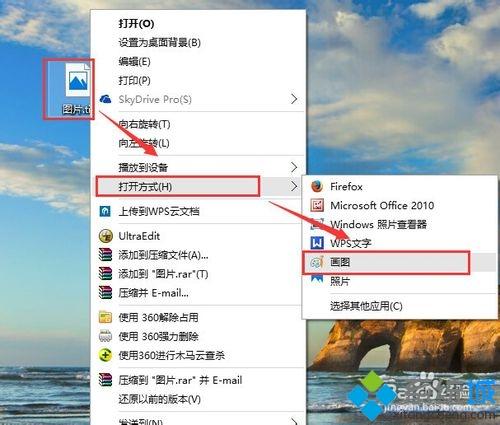
在弹出来的“画图”的窗口中,便可以看到tif文件的图像了。

此时你可以对tif图像进行简单的修改,你可以在图上进行标注,在图上显示网格线。
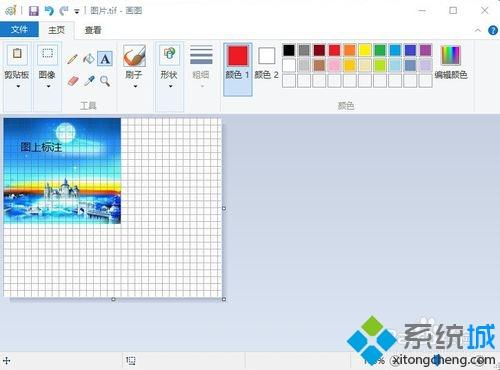
第三种方法:
使用Adobe PhotoShop软件打开,Adobe PhotoShop软件不仅可以打开tif图像文件,还可以对tif图像文件进行编辑。
首先,打开Adobe PhotoShop软件。
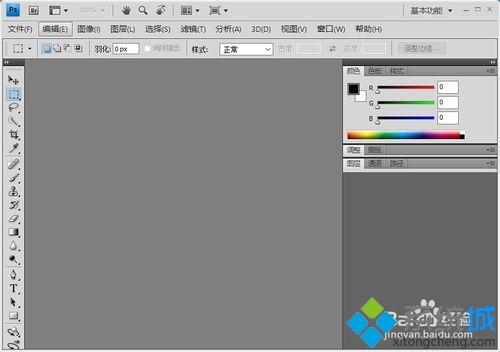
7
点击菜单栏上的“文件(F)”菜单,在弹出来的列表中选择”打开(O)...“。
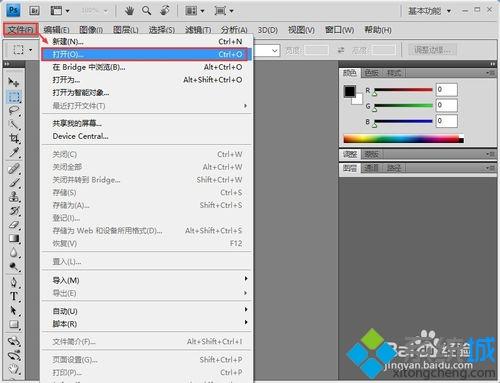
在弹出的窗口中选择tif图像文件,然后点击”打开“按钮。
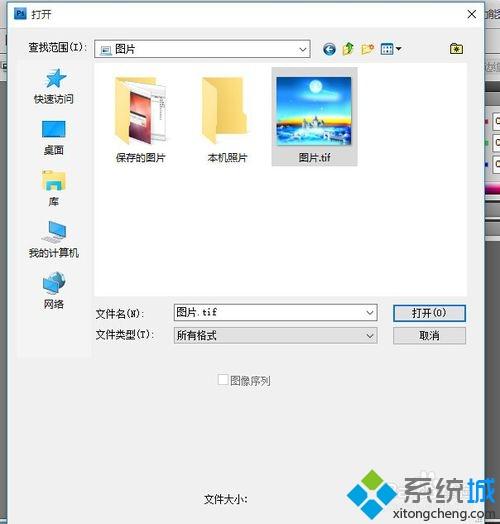
然后就可以在Adobe PhotoShop软件看到tif图像文件,你也可以根据自己需求对文件进行更改。

关于win10系统tif格式文件的多种方法介绍到这里了,希望对大家操作电脑有所帮助。
相关教程:tif文件怎么转换成jpgtif打开软件我告诉你msdn版权声明:以上内容作者已申请原创保护,未经允许不得转载,侵权必究!授权事宜、对本内容有异议或投诉,敬请联系网站管理员,我们将尽快回复您,谢谢合作!










